Excel自动生成会计科目编码
如何用EXCEL自动生成凭证号或者编码
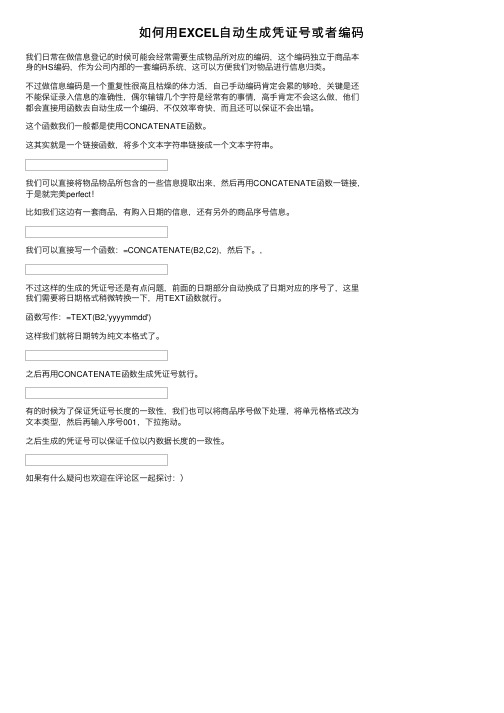
如何⽤EXCEL⾃动⽣成凭证号或者编码
我们⽇常在做信息登记的时候可能会经常需要⽣成物品所对应的编码,这个编码独⽴于商品本⾝的HS编码,作为公司内部的⼀套编码系统,这可以⽅便我们对物品进⾏信息归类。
不过做信息编码是⼀个重复性很⾼且枯燥的体⼒活,⾃⼰⼿动编码肯定会累的够呛,关键是还不能保证录⼊信息的准确性,偶尔输错⼏个字符是经常有的事情,⾼⼿肯定不会这么做,他们都会直接⽤函数去⾃动⽣成⼀个编码,不仅效率奇快,⽽且还可以保证不会出错。
这个函数我们⼀般都是使⽤CONCATENATE函数。
这其实就是⼀个链接函数,将多个⽂本字符串链接成⼀个⽂本字符串。
我们可以直接将物品物品所包含的⼀些信息提取出来,然后再⽤CONCATENATE函数⼀链接,于是就完美perfect!
⽐如我们这边有⼀套商品,有购⼊⽇期的信息,还有另外的商品序号信息。
我们可以直接写⼀个函数:=CONCATENATE(B2,C2),然后下。
,
不过这样的⽣成的凭证号还是有点问题,前⾯的⽇期部分⾃动换成了⽇期对应的序号了,这⾥我们需要将⽇期格式稍微转换⼀下,⽤TEXT函数就⾏。
函数写作:=TEXT(B2,'yyyymmdd')
这样我们就将⽇期转为纯⽂本格式了。
之后再⽤CONCATENATE函数⽣成凭证号就⾏。
有的时候为了保证凭证号长度的⼀致性,我们也可以将商品序号做下处理,将单元格格式改为⽂本类型,然后再输⼊序号001,下拉拖动。
之后⽣成的凭证号可以保证千位以内数据长度的⼀致性。
如果有什么疑问也欢迎在评论区⼀起探讨:)。
Excel精讲——第7例:会计科目代码转换
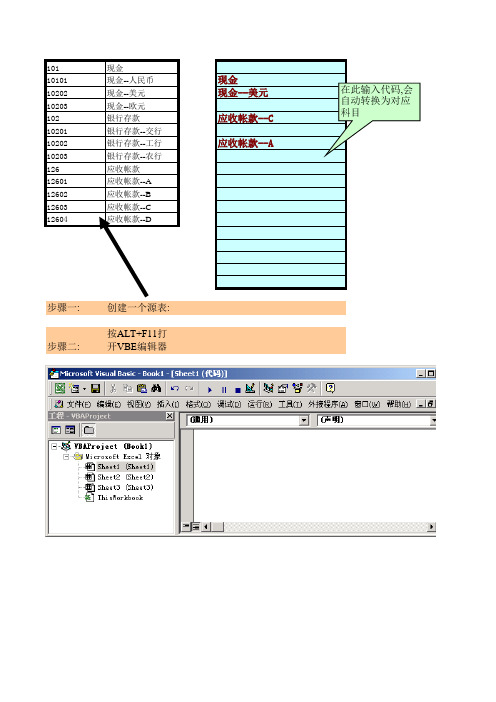
101现金10101现金--人民币现金10202现金--美元现金--美元10203现金--欧元102银行存款应收帐款--C 10201银行存款--交行10202银行存款--工行应收帐款--A 10203银行存款--农行126应收帐款12601应收帐款--A 12602应收帐款--B 12603应收帐款--C 12604应收帐款--D 步骤一:创建一个源表:步骤二:按ALT+F11打开VBE 编辑器步骤三:在VBAPOJECT(工程)中点击你要显示的工作表表名(本例为SHEET1),在右边的代码框中粘贴如下在此输入代码,会自动转换为对应Private Sub Worksheet_SelectionChange(ByVal Target As Range)On Error Resume NextFor Each Target In Sheets("SHEET1").Range("D1:D18")Target.Value = Application.WorksheetFunction.VLookup(Target.Value, Sheets("SHEET1").Range( 2, 0)NextEnd Sub步骤四:更改红色代码满足你不同需要:Private Sub Worksheet_SelectionChange(ByVal Target As Range)On Error Resume NextFor Each Target In Sheets("SHEET1").Range("D1:D18")Target.Value = Application.WorksheetFunction.VLookup(Target.Value,Sheets("SHEET1").Range("A1:B13"), 2, 0)NextEnd Sub例如:如果你的源区域在Sheet2工作表 B2:C30区域中,显示区域为Sheet3工作表 A2:A20区域中就按如下修改Private Sub Worksheet_SelectionChange(ByVal Target As Range)On Error Resume NextFor Each Target In Sheets("SHEET3").Range("A2:A20")Target.Value = Application.WorksheetFunction.VLookup(Target.Value,Sheets("SHEET2").Range("B2:C30"), 2, 0)NextEnd Sub右边的代码框中粘贴如下代码:2:A20区域中Range("A1:B13"),。
Excel编制科目汇总表
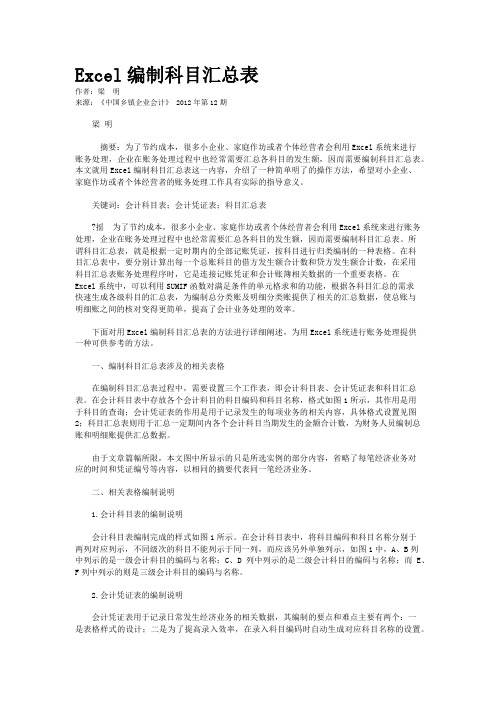
Excel编制科目汇总表作者:梁明来源:《中国乡镇企业会计》 2012年第12期梁明摘要:为了节约成本,很多小企业、家庭作坊或者个体经营者会利用Excel系统来进行账务处理,企业在账务处理过程中也经常需要汇总各科目的发生额,因而需要编制科目汇总表。
本文就用Excel编制科目汇总表这一内容,介绍了一种简单明了的操作方法,希望对小企业、家庭作坊或者个体经营者的账务处理工作具有实际的指导意义。
关键词:会计科目表;会计凭证表;科目汇总表?摇为了节约成本,很多小企业、家庭作坊或者个体经营者会利用Excel系统来进行账务处理,企业在账务处理过程中也经常需要汇总各科目的发生额,因而需要编制科目汇总表。
所谓科目汇总表,就是根据一定时期内的全部记账凭证,按科目进行归类编制的一种表格。
在科目汇总表中,要分别计算出每一个总账科目的借方发生额合计数和贷方发生额合计数,在采用科目汇总表账务处理程序时,它是连接记账凭证和会计账簿相关数据的一个重要表格。
在Excel系统中,可以利用SUMIF函数对满足条件的单元格求和的功能,根据各科目汇总的需求快速生成各级科目的汇总表,为编制总分类账及明细分类账提供了相关的汇总数据,使总账与明细账之间的核对变得更简单,提高了会计业务处理的效率。
下面对用Excel编制科目汇总表的方法进行详细阐述,为用Excel系统进行账务处理提供一种可供参考的方法。
一、编制科目汇总表涉及的相关表格在编制科目汇总表过程中,需要设置三个工作表,即会计科目表、会计凭证表和科目汇总表。
在会计科目表中存放各个会计科目的科目编码和科目名称,格式如图1所示,其作用是用于科目的查询;会计凭证表的作用是用于记录发生的每项业务的相关内容,具体格式设置见图2;科目汇总表则用于汇总一定期间内各个会计科目当期发生的金额合计数,为财务人员编制总账和明细账提供汇总数据。
由于文章篇幅所限,本文图中所显示的只是所选实例的部分内容,省略了每笔经济业务对应的时间和凭证编号等内容,以相同的摘要代表同一笔经济业务。
自动显示会计科目_Excel在会计中的应用_[共3页]
![自动显示会计科目_Excel在会计中的应用_[共3页]](https://img.taocdn.com/s3/m/e1620d0e7f1922791788e854.png)
116
图4-26 设置CONCATENATE ()函数后显示的结果
4.3.3 自动显示会计科目
进入经济业务记录的工作后,先登记完业务发生的时间,接下来用会计专门的语言“会计科目”来记录企业发生的经济活动。
在输入经济业务时,为了节约时间,可以利用VLOOKUP ()函数,自动显示会计科目。
1.定义“范围名称”
“范围名称”在Excel 中有着举足轻重的地位,在许多地方都可以应用。
由于需要用VLOOKUP ()函数完成会计科目的自动显示,而VLOOKUP ()函数中引用的位置使用“范围名称”,故应先了解如何定义“范围名称”。
定义“范围名称”的具体步骤如下。
(1)首先打开“第四章.xls ”工作簿的“记账凭证表”工作表。
(2)选择“插入”|“名称”|“定义”命令,如图4-27所示。
图4-27 进行“范围名称”的定义
(3)在打开的“定义名称”对话框的“在当前工
作簿中的名称”文本框中输入“会计科目”,如图4-28
所示。
(4)单击“引用位置”旁的折叠按钮。
(5)在“会计科目表”的工作表标签处单击,切换到会计科目工作表。
(6)选择A3:B57单元格,“定义名称”对话框的
“引用位置”会随着改变,如图4-29所示。
图4-28 输入“范围名称”的名称。
会计科目表excel格式
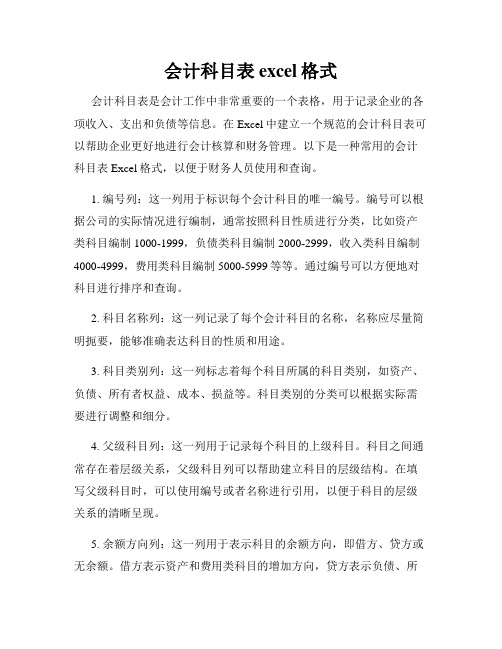
会计科目表excel格式会计科目表是会计工作中非常重要的一个表格,用于记录企业的各项收入、支出和负债等信息。
在Excel中建立一个规范的会计科目表可以帮助企业更好地进行会计核算和财务管理。
以下是一种常用的会计科目表Excel格式,以便于财务人员使用和查询。
1. 编号列:这一列用于标识每个会计科目的唯一编号。
编号可以根据公司的实际情况进行编制,通常按照科目性质进行分类,比如资产类科目编制1000-1999,负债类科目编制2000-2999,收入类科目编制4000-4999,费用类科目编制5000-5999等等。
通过编号可以方便地对科目进行排序和查询。
2. 科目名称列:这一列记录了每个会计科目的名称,名称应尽量简明扼要,能够准确表达科目的性质和用途。
3. 科目类别列:这一列标志着每个科目所属的科目类别,如资产、负债、所有者权益、成本、损益等。
科目类别的分类可以根据实际需要进行调整和细分。
4. 父级科目列:这一列用于记录每个科目的上级科目。
科目之间通常存在着层级关系,父级科目列可以帮助建立科目的层级结构。
在填写父级科目时,可以使用编号或者名称进行引用,以便于科目的层级关系的清晰呈现。
5. 余额方向列:这一列用于表示科目的余额方向,即借方、贷方或无余额。
借方表示资产和费用类科目的增加方向,贷方表示负债、所有者权益和收入类科目的增加方向。
在填写余额方向时,可以用“借”、“贷”或者“无”进行标注。
6. 辅助核算列:这一列用于记录每个科目是否需要辅助核算。
辅助核算是对某些特定科目的进一步细分和管理,可以根据实际需要进行设定,比如存货、应收账款、预付款项等。
在填写辅助核算时,可以使用“是”或“否”进行标记。
7. 科目层级列:这一列用于表示科目所处的层级。
科目层级的建立可以帮助科目的归类和分类汇总。
一级科目属于最高层级,二级科目为一级科目的子科目,以此类推。
科目层级可以根据实际需要进行设定和调整。
这种会计科目表Excel格式的优点在于结构清晰,方便财务人员进行科目管理和查询。
Excel在会计中的应用 任务3 Excel在会计凭证编制中的应用

3.1.4 建立总账科目表
总账科目表是编制总账科目余额的基础,总账 科目表是以会计科目表为编制基础,只保留会计 科目表中科目编码为4位的总账科目。
Excel在会计中的应用
任务三: Excel在会计凭证编制中的应用
学习目标
01 能够应用Excel基本操作建立会计科目表、期初科目余额 表,并熟悉Excel中记录单功能和定义名称功能的应用技 巧;
02 了解会计凭证的填制要求,能熟练应用定义数据有 效性、函数等Excel工具设置凭证模板;
03 能熟练应用数据透视表生成科目汇总表;
3.设置借贷不平衡自动提示公式
3.3.4 录入会计凭证表
根据升达有限责任公司20X2年1月份的会计业务进行录入会计凭证。
3.4 生成科目汇总表
3.4.1 生成末级科目汇总表
应用数据透视表,根据明细科目生成“末级科目汇总表”。
3.4.2 生成总账科目汇总表
应用数据透视表,根据总账科目生成“总账科目汇总表”。
3.3.3 设置考会计科目的自动生成公式
2.定义“明细科目”自动生成公式
明细科目H2单元格的公式录入涉及到IF函数、VLOOKUP函数和LEN函数,该公式录入的应用原理 为:H2=IF(科目编码的文本长度<=4,逻辑式为真返回空白,逻辑式为假应用VLOOKUP查找明细科 目)。
3.3.3 设置考会计科目的自动生成公式
04 掌握科目余额表各列数据间的逻辑关系,正确应用函数计 算期末余额。
Excel在会计凭证编制中的应用学习任务
excel根据编码规则自动生成文件编码的方法
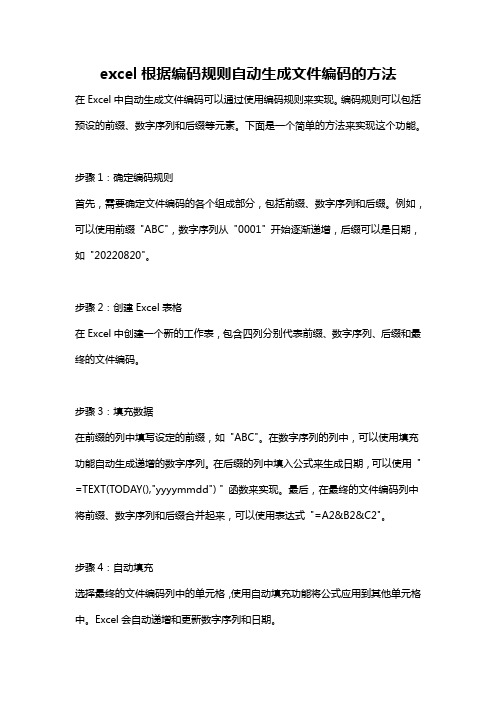
excel根据编码规则自动生成文件编码的方法在Excel中自动生成文件编码可以通过使用编码规则来实现。
编码规则可以包括预设的前缀、数字序列和后缀等元素。
下面是一个简单的方法来实现这个功能。
步骤1:确定编码规则首先,需要确定文件编码的各个组成部分,包括前缀、数字序列和后缀。
例如,可以使用前缀"ABC",数字序列从"0001" 开始逐渐递增,后缀可以是日期,如"20220820"。
步骤2:创建Excel表格在Excel中创建一个新的工作表,包含四列分别代表前缀、数字序列、后缀和最终的文件编码。
步骤3:填充数据在前缀的列中填写设定的前缀,如"ABC"。
在数字序列的列中,可以使用填充功能自动生成递增的数字序列。
在后缀的列中填入公式来生成日期,可以使用" =TEXT(TODAY(),"yyyymmdd") " 函数来实现。
最后,在最终的文件编码列中将前缀、数字序列和后缀合并起来,可以使用表达式"=A2&B2&C2"。
步骤4:自动填充选择最终的文件编码列中的单元格,使用自动填充功能将公式应用到其他单元格中。
Excel会自动递增和更新数字序列和日期。
步骤5:自定义格式最后,根据需求对文件编码列的格式进行自定义设置。
可以选择使用自动编号的格式或者自定义格式,如"ABC-0001-20220820"。
通过以上步骤,Excel可以根据设定的编码规则自动生成文件编码。
如果需要扩展编码规则,可以根据实际需求修改各个列的公式和格式。
此外,还可以使用其他函数或技巧来实现更复杂的编码规则。
例如,可以使用IF 函数来根据某些条件生成不同的编码。
需要注意的是,自动生成的文件编码可能存在重复,特别是当数字序列很小或者编码规则较简单时。
为了避免重复,可以在生成编码之前检查已经存在的编码列表,并添加适当的约束或规则来保证生成的编码的唯一性。
会计实务:EXCEL教程-编制一、二级科目代码

EXCEL教程-编制一、二级科目代码
步骤01 输入一级科目代码
选中F2单元格,在编辑框输入公式:“=VLOOKUP(C2,科目代码!$A$2:$C$171,2,FALSE)”,按回车键确认。
选中F2单元格,将光标放在单元格的右下角,当光标变成黑十字形状时按住左键不放,向下拖拽到相应位置后松开左键,即可完成该列的公式复制。
步骤02 输入二级科目代码
选中G2单元格,输入公式:“=VLOOKUP(C2,科目代码!$A$2:$C$171,3,FALSE)”,按回车键确认。
选中G2单元格,将光标放到右下角,当光标变成黑十字形状,按住鼠标左键不放,向下拉动鼠标到相应位置,松开左键即可完成该列公式的复制知识点:
本例公式说明一级科目代码公式:
是指在“科目代码”工作表的A2:C171单元格区域的A列中查找与“凭证明细”工作表中C2单元格中内容相同的单元格,然后返回对应B列中的内容到当前单元格。
二级科目代码公式:
是指在“科目代码”工作表的A2:C171单元格区域的A列中查找与“凭证明细”
工作表中C2单元格中相同的单元格,然后返回对应C列中的内容到当前单元格。
小编寄语:会计学是一个细节致命的学科,以前总是觉得只要大概知道意思就可以了,但这样是很难达到学习要求的。
因为它是一门技术很强的课程,主要阐述会计核算的基本业务方法。
诚然,困难不能否认,但只要有了正确的学习方法和积极的学习态度,最后加上勤奋,那样必然会赢来成功的曙光。
天道酬勤嘛!。
- 1、下载文档前请自行甄别文档内容的完整性,平台不提供额外的编辑、内容补充、找答案等附加服务。
- 2、"仅部分预览"的文档,不可在线预览部分如存在完整性等问题,可反馈申请退款(可完整预览的文档不适用该条件!)。
- 3、如文档侵犯您的权益,请联系客服反馈,我们会尽快为您处理(人工客服工作时间:9:00-18:30)。
E xcel自动生成会计科目编码
自动生成会计科目编码
excel是在很多领域中经常使用的应用之一,其在财务中的应用更为广泛。
用excel做一套账务系统,对于某些单位来说,其方便性不必财务软件差。
那么,现在就说一下如何利用excel自动生成会计科目的编码。
以下使用的是excel2007版,请他版本敬请参考。
打开excel,将工作表标签设置为“会计科目维护”;
在第一行设置总账科目的类型,每个类型占用2列单元格,第一列为某类型总账科目的中文名称,第二列为对应的总账科目编码。
以“资产类”为例,设置总账科目编码的名称。
打开“公式”—“名称管理器”—“新建”,在“名称”栏输入“资产类”,在“引用位置”输入公式“=会计科目维护!$A:$B”,单击“确定”;
其他类型的总账科目的名称以此类推。
明细科目编码可分为几种情况:1.明细科目中有“其他”科目的总账科目;2.明细科目中没有“其他”科目的总账科目;3.供应商类、客户类明细编码。
明细科目中有“其他”科目的总账科目一般为成本、费用类科目,如“管理费用”等。
以“管理费用”为例,介绍一下有“其他”科目的编码方法。
如上图所示,明细科目的编码也占用2列单元格,第一列为明细科目的中文名称,第二列为明细科目的编码。
在第一列输入明细科目的名称,在第二列输入公式,以“管理费用—工资”为例,输入以下公式:“=IF(AK2="其他",99,IF(AK2<>0,TEXT(COUNTA($AL$1:$AL1,$AK2),"00"),""))”,然后公式下拉到足够本科目使用的行次。
本公式的意思是:当明细科目为“其他”时,编码为“99”,当明细科目不是“其他”时,编码按顺序从“01”开始。
如果2位数的编码不够用,可以使用3位以上的编码,如果要用3位的编码,请将公式中的“99”改成“999”,公式中的“"00"”改成“"000"”即可。
明细科目中没有“其他”科目的编码相对于以上公式来讲相对简单一点,以“税金及附加”科目为例,请输入以下公式:“=IF(AG2<>0,TEXT(COUNTA($AH$1:$AH1,$AG2),"00"),"")”,将公式下拉到足够用的行次。
和明细科目中有“其他”科目的公式的区别在
于不需要判断“其他”的科目代码“99”.
供应商类、客户类明细编码,建议实行三级编码。
本文的二级编码设置为地区,三级编码设置为顺序编码。
首先将工作表标签设置为“地区维护”,如果按照其他分类设置二级编码,可以将标签设置为其他名称。
打开“公式”—“名称管理器”—“新建”,“名称”栏输入“地区编码”,“引用位置”栏输入公式“=地区维护!$A$3:$A$42”,单击“确定”。
这样二级编码就做好了。
下一步,以“客户编码”为例,工作表标签设置为“客户编码”,“客户编码”需要占用5列单元格。
第一列和第三列为文本格式,输入文本,第一列是简称,以后生成明细账和凭证需要用到的,第三列为全称。
第二列和第四列是公式自动生成的,第五列是下拉菜单选择。
在第二列第二行(B2)输入公式:“=IF($E2=0,,TEXT(VLOOKUP($E2,地区维护!$A$3:$B$42,2,0),"00")&TEXT($D2,"0000"))”,将
公式下拉到足够用的行次。
则生成客户的编码,编码的构成是2位数的地区编码+4位数的顺序编码,其中4位数的顺序编码是某小类中的顺序,本例中是以省份为单位的分类。
如果2位数或4位数不够用,将公式中的“"00"”、“"0000"”修改成您需要的位数即可,一个“0”代表一位数。
客户的顺序编码的公式是在第四列第二行(D2)输入公式:“=IF($E2<>0,COUNTIF($E$1:$E1,$E2)+1,)”,将公式下拉到足够用的行次。
此公式的意思是某客户在某省份中的顺序号。
第五列是下拉菜单选择省份,如下图所示。
供应商的客户编码和客户编码规则相同,这里不再介绍。
至此,科目的主要编码方法基本介绍完了,至于一些特殊的编码可以参照这些方法去设计。
同时,在“目录”页面添加“会计科目维护”超链接;
通过以上步骤,就可以实现自动生成会计科目的编码,根据凭证录入的内容和会计编码可以自动生成各类总账、明细账、科目余额表、资产负债表、利润表等所需要的账、表,实现一套完整的excel账套。
根据上图,我们可以看到当我们从下拉菜单中选择总账科目和明细账科目以后,总账科目编码和明细账科目编码都是自动生成的。
这里面也需要用公式来生成。
明细账科目编码的生成是在H5单元格中输入公式:“=IF($J5=0,"",IF($L5<>0,VLOOKUP($K5,INDIRECT($J5),2,0)&(VLOOKUP($L5 ,INDIRECT($K5),2,0)),(VLOOKUP($K5,INDIRECT($J5),2,0))))”然后下拉到足够用的行次;总账科目编码的生成是I5单元格中输入公式:“=IF($J5=0,"",IF($L5<>0,VLOOKUP($K5,INDIRECT($J5),2,0),(VLOOKUP($K5 ,INDIRECT($J5),2,0))))”, 然后下拉到足够用的行次;“J、K、L”列均是通过下拉菜单选择,来生成科目类别、总账科目、明细账科目的。
“J、K、L”列的下拉菜单是通过“数据”—“有效性”来实现的。
